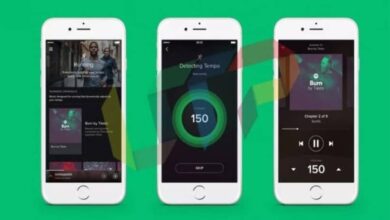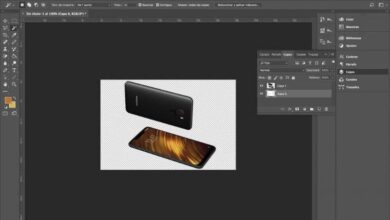Comment transformer ou convertir du texte en vecteur avec Photoshop

Photoshop est un logiciel développé par Adobe System pour éditer des graphiques raster. En tant qu’utilisateur de cet outil utile, vous vous demandez peut-être comment transformer ou convertir du texte en vecteur avec Photoshop, continuez à lire l’article pour le savoir.
Depuis sa création, Adobe Photoshop a été largement utilisé et connu pour la retouche photographique, mais il ne se limite pas qu’à cela, il a de nombreuses applications dans le domaine du design et de la photographie en raison des multiples outils qu’il fournit.
Il est devenu un programme tellement populaire que son nom est utilisé comme synonyme dans l’ édition d’ images . Il est courant d’entendre des expressions telles que «photoshop» lorsque quelqu’un se réfère à la retouche d’une image.
Il est courant que les concepteurs et les photographes utilisent ce logiciel pour les processus de retouche et d’édition numérique dans les photographies, les conceptions Web, la photocomposition et de nombreuses autres activités qui nécessitent le traitement d’images numériques et même éditent des photos en ligne dans Adobe Photoshop sans être téléchargées .
Qu’est-ce qu’un vecteur dans Photoshop?
Les images en bitmap sont composées de pixels, tout en offrant des avantages dans les thèmes de couleurs, cela a pour inconvénient de changer la taille de l’objet graphique, en arrivant à déformer l’image.

Contrairement à celles-ci, les images vectorielles sont composées de traits, à leur tour, ces traits sont basés sur des nombres. Par exemple, l’image vectorielle d’un cercle serait représentée par X2 + Y2 = R.
Cela permet que lors de l’agrandissement, l’image ne soit pas déformée , ce qui les rend idéales pour les textes et les images où la précision est importante. Le texte peut être converti en une image vectorielle à l’aide de Photoshop.
Cela peut sembler difficile, mais dans cet article, nous vous expliquerons étape par étape comment le faire, continuez à lire pour apprendre à utiliser cet outil Photoshop.
Quelles étapes devez-vous suivre pour vectoriser du texte avec Photoshop?
Vous devez d’abord accéder au programme Adobe Photoshop sur votre ordinateur comme vous le feriez normalement.
Une fois à l’intérieur, vous devez créer un nouveau document, vous pouvez choisir la taille que vous souhaitez. Pour ce faire , cliquez sur le menu Fichier , puis sur Nouveau , et une fois que vous avez choisi les paramètres souhaités, appuyez sur le bouton Créer.
Une autre option pour le faire sur Mac consiste à appuyer sur la combinaison de touches Cmd + N, tandis que sous Windows, ce serait Ctrl + N. Avec la nouvelle toile vierge, sélectionnez l’outil de texte, écrivez ce que vous voulez, sélectionnez le texte et modifiez-le à votre guise, en lui donnant la taille et le style de police que vous préférez.
Avec le texte déjà créé, sélectionnez-le et allez dans le menu Texte, puis cliquez sur l’option Créer des contours . La combinaison de touches serait Shift + Ctrl + O pour Windows et Shift + Cmd + O pour Mac.
Après avoir effectué ces étapes, allez dans le menu Affichage , puis appuyez sur Contour , pour le faire avec le clavier, appuyez sur les touches Ctrl + Y sous Windows ou Cmd + Y sous Mac.
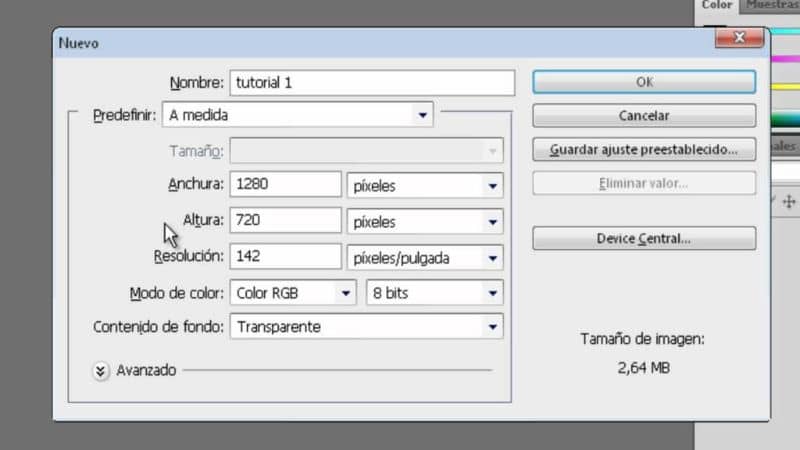
Ensuite, vous observerez dans chacune des lettres tous les points de contour qui vous permettront de travailler individuellement sur chacun d’eux. Grâce à ces points, vous pouvez modifier la forme de votre texte et personnaliser chaque lettre pour créer un design unique .
Lorsque vous appuyez sur le point de contour dans l’une des lettres et que vous le modifiez en l’étirant, vous remarquerez que l’image n’est pas déformée, car c’est un vecteur, elle conservera la ligne. À l’aide d’outils, tels que le contrôle de point d’ancrage, vous pouvez donner la forme souhaitée à chacune des lettres.
En outre, vous pouvez modifier la couleur de remplissage et de contour séparément, ainsi que leur épaisseur, pour les personnaliser davantage. Vous pouvez également modifier la taille et la résolution d’une image avec Photoshop
Cette technique est utile pour créer de nouveaux types de typographie, car vous pouvez modifier chacun des caractères alphabétiques pour donner la forme souhaitée et l’enregistrer en tant que vecteur. Cela facilitera votre travail lorsque vous souhaiterez continuer à utiliser votre nouveau design. Puisque vous n’aurez plus à retravailler le même personnage pour le modifier.
Nous espérons que ce didacticiel vous a aidé à apprendre comment transformer ou convertir facilement du texte en vecteur avec Photoshop.
Découvrez les meilleures alternatives d’Adobe Photoshop pour l’édition d’images.